Options d'exportation de DraftSight
DraftSightDraftSight est un outil de dessin bidimensionnel puissant permettant de créer et de modifier des fichiers aux formats DXF et DWG. Mais que faire si vous devez envoyer un fichier à un utilisateur qui n'a pas accès au même logiciel ? DraftSight offre des options d'exportation vers d'autres formats. Dans cet article, nous présentons les options d'exportation disponibles dans DraftSight.
Commande d'exportation
Pour accéder aux outils d'exportation, cliquez sur leOnglet Exporter dans le Onglet Ruban.(Figure 1)
La première option (de gauche à droite) dans la barre d'outils Outils d'exportation offre la possibilité d'exporter vos entités de dessin sous forme de fichier à partir d'une liste de formats de fichiers disponibles. (Figure 2) Vous pouvez aussi lancer la commande en tapant EXPORTER dans la fenêtre de commande et en appuyant sur Entrer.
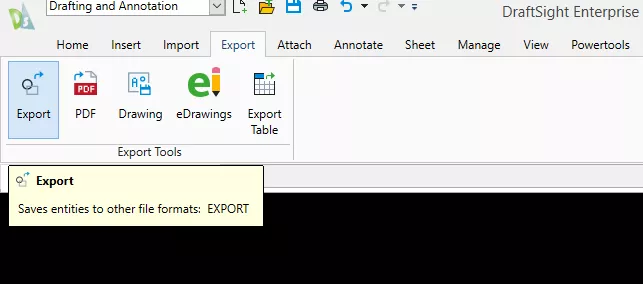
Figure 1 : Recherche de la commande d'exportation
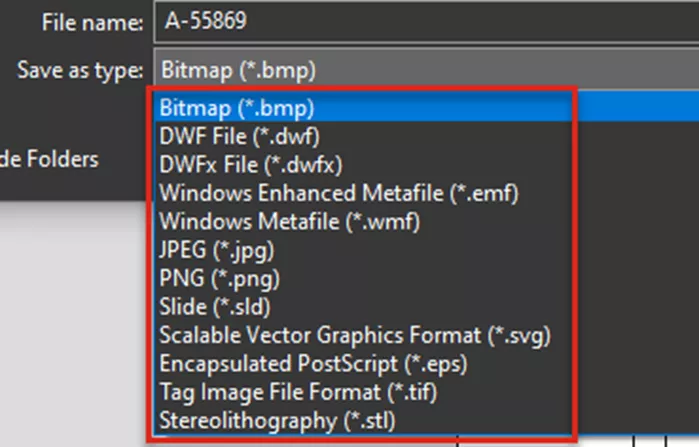
Figure 2 : Liste des types de fichiers disponibles pour l’exportation
Comme vous pouvez le constater à la figure 2, plusieurs options sont disponibles lors de l’exportation d’un fichier de dessin.
Exporter votre fichier en format PDF
Pour exporter un fichier de dessin en format PDF, sélectionnez leFichier PDFoption (Figure 3) ou typeEXPORTPDFdans la fenêtre de commande et appuyez surEntrer.
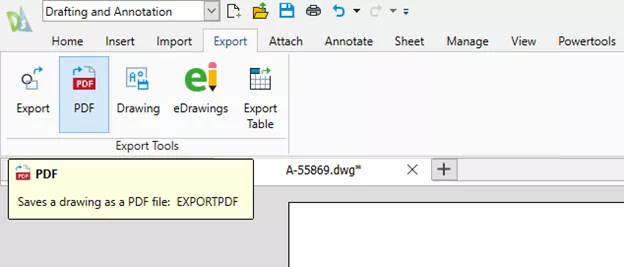
Figure 3 : Localisez les outils d’exportation dans l’onglet du ruban d’exportation
Ici vous verrez leExportation en PDFoutil. (Figure 4)
Le Nom Le champ affiche le nom du fichier et l'emplacement où le PDF sera enregistré. Cliquez sur Parcourir pour modifier ce chemin de fichier et ce nom de fichier si vous le souhaitez.
Les options supplémentaires incluent :
- Sélection des feuilles à inclure dans le PDF
- Format de papier avec formats de feuilles standards inclus ou option pour créer un format personnalisé
- Personnalisez les marges d'un PDF exporté en haut/droite/gauche/bas pour l'adapter au dessin
- Sélectionnez une option de style d'impression, qui inclut Niveaux de gris ou Monochrome. (Figure 5) S'il existe des styles de tracé supplémentaires (.ctb), ils apparaîtront dans la liste.
- Propriétés du document, semblables àSOLIDWORKSDes propriétés de fichier peuvent aussi être ajoutées, ajoutant ainsi des métadonnées au PDF. Des cases à cocher permettent également d'enregistrer les données de propriétés du document en format PDF ou en format DWG.
- Texte SHX comme géométrie : les polices sont créées avec des lignes et des arcs. Décocher cette option permet de sélectionner les annotations du fichier PDF comme objets texte.
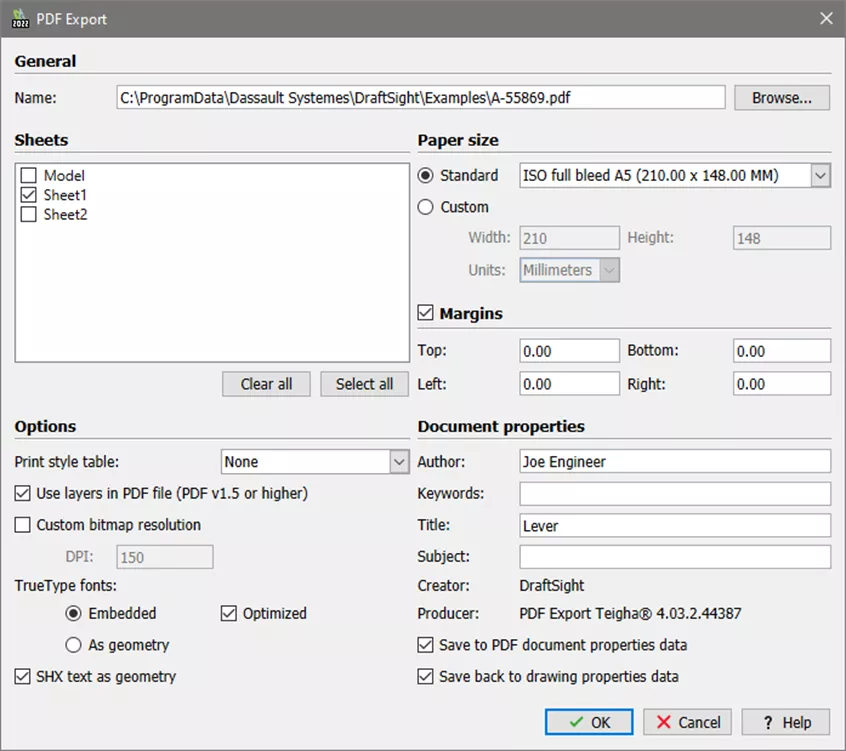
Figure 4 : Options d'exportation du dessin en format PDF
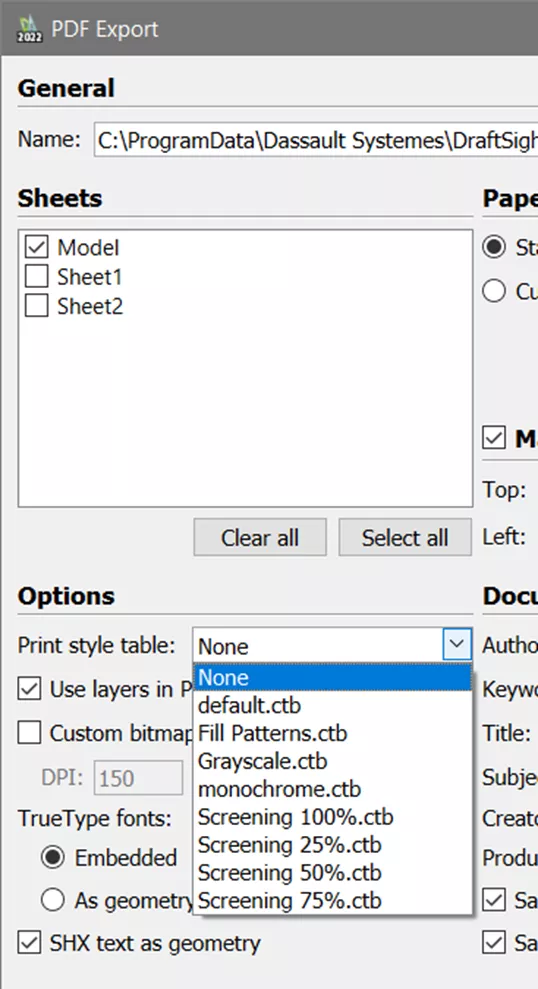
Figure 5 : Exemple d'options de style de tracé dans l'outil d'exportation PDF
Exportation d'entités de dessin
Le Exporter le dessinL'option convertit les entités de dessin sélectionnées en un bloc qui peut être utilisé dans d'autres dessins ou comme nouveau fichier de dessin. (Figures 6 et 7)
Notez que la commande clavier est EXPORTER.
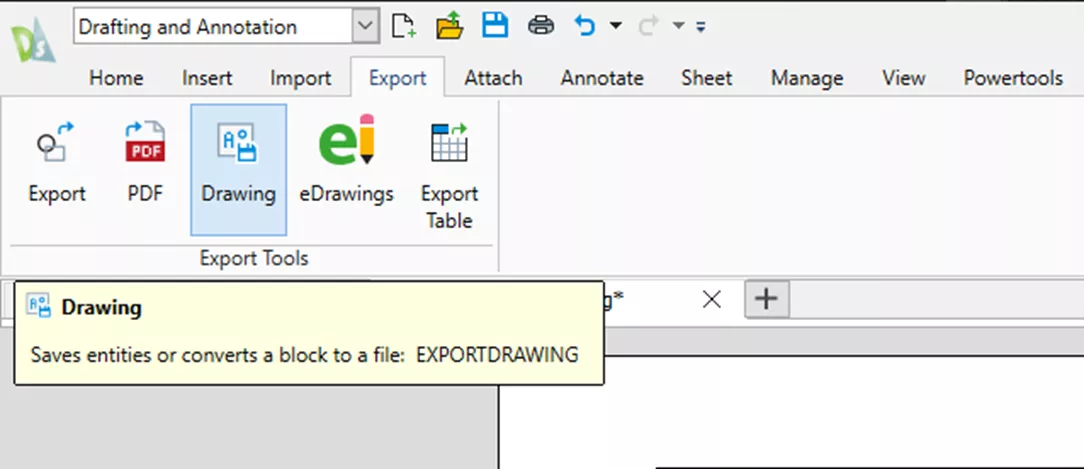
Figure 6 : La commande Exporter le dessin dans l'outil d'exportation
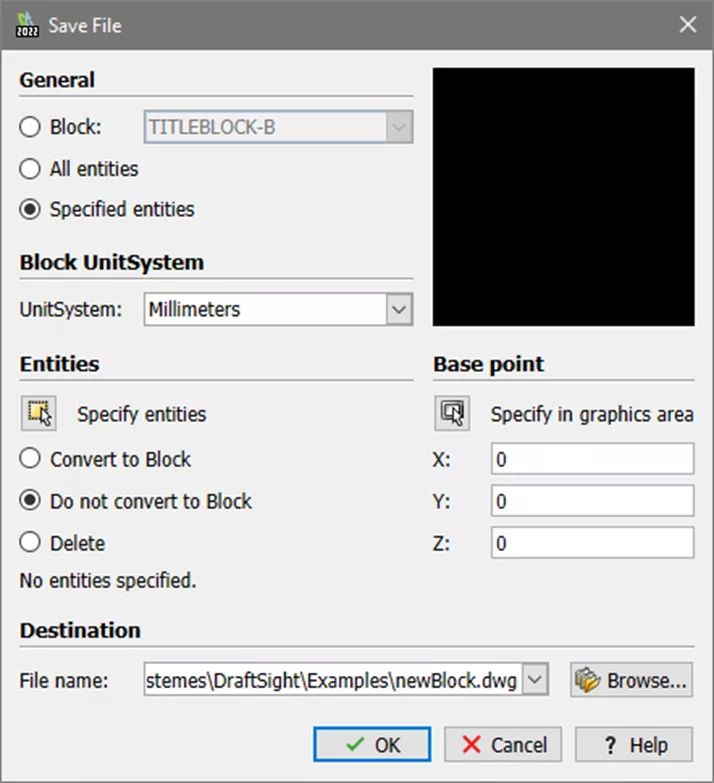
Figure 7 : Options de commande Sauvegarder le fichier
Les entités sélectionnées (ou toutes les entités) peuvent être enregistrées sous forme de fichier de bloc ou de nouveau fichier de dessin. (Figure 7) A Point de basepeut également être défini, ce qui est utile lorsque vous travaillez avec des blocs, soit défini manuellement (si les coordonnées XYZ souhaitées sont connues) soit en utilisant leSpécifier dans la zone graphiquecommande pour sélectionner le point de base souhaité.
Ouvrez votre dessin en tant qu'eDrawing
eDrawingsest un outil très utile pour visualiser plusieurs types de fichiers, à la fois 3D et 2D.
- Vous ne connaissez pas eDrawings ? Découvrez la visionneuse de fichiers dans cet article :eDrawings expliqué : versions, limitations, fonctionnalités et plus encore
Le Outil d'exportation eDrawings dans DraftSight, deux tâches sont effectuées en un seul clic de souris ; l'outil convertit le fichier de dessin en fichier eDrawing (.edrw) et lance immédiatement eDrawings pour afficher le nouveau fichier. (Figure 8)
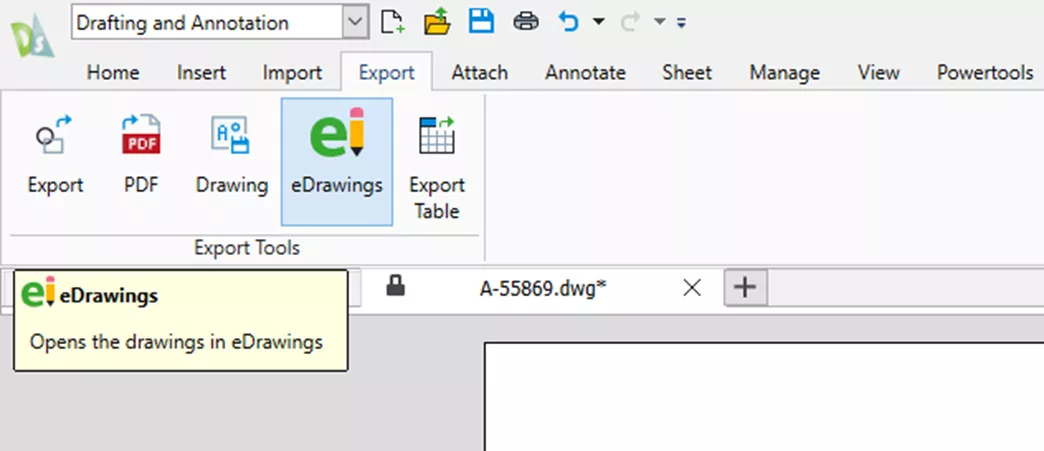
Figure 8 : Option Ouvrir dans eDrawings dans les outils d'exportation
Exportation des données du tableau
Dans l'onglet Exporter, il existe une option permettant deTableau d'exportation. (Figure 9) Cette option offre la possibilité d'exporter un tableau (nomenclature, tableau de révision ou tableau) sous forme de fichier .xlsx, .xls ou .csv.
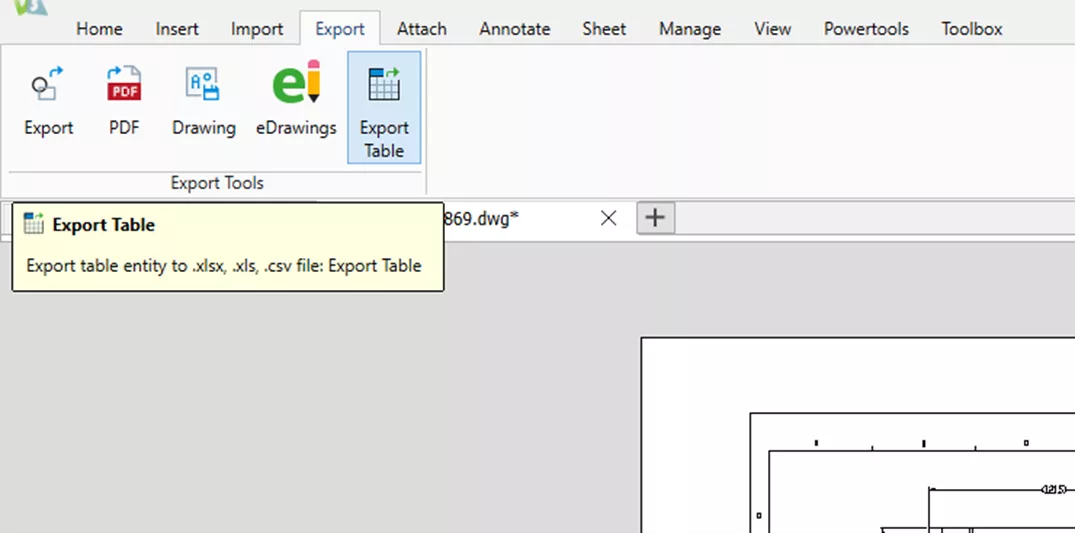
Figure 9 : Option Exporter le tableau à partir de votre fichier de dessin DraftSight
DraftSightest un outil efficace pour la création et la modification de dessins 2D. Grâce à ses outils d'exportation pratiques et intuitifs, les utilisateurs peuvent générer du contenu personnalisé adapté à leurs besoins.
En savoir plus sur DraftSight
Personnaliser les raccourcis clavier de DraftSight
Outils de dimensionnement DraftSight : dimensionnement automatique et dimensionnement intelligent
Explication de l'outil de comparaison de tirages DraftSight
Tutoriel de personnalisation de la barre d'outils d'accès rapide de DraftSight

À propos de GoEngineer
GoEngineer offre des logiciels, des technologies et une expertise qui permettent aux entreprises de libérer l'innovation en matière de conception et de livrer de meilleurs produits plus rapidement. Avec plus de 40 ans d'expérience et des dizaines de milliers de clients dans les secteurs de la haute technologie, des dispositifs médicaux, de la conception de machines, de l'énergie et d'autres industries, GoEngineer fournit des solutions de conception de premier plan avec SOLIDWORKS CAD, l'impression 3D Stratasys, la numérisation 3D Creaform et Artec, CAMWorks, PLM, et plus.
Recevez notre vaste gamme de ressources techniques directement dans votre boîte de réception.
Désabonnez-vous à tout moment.